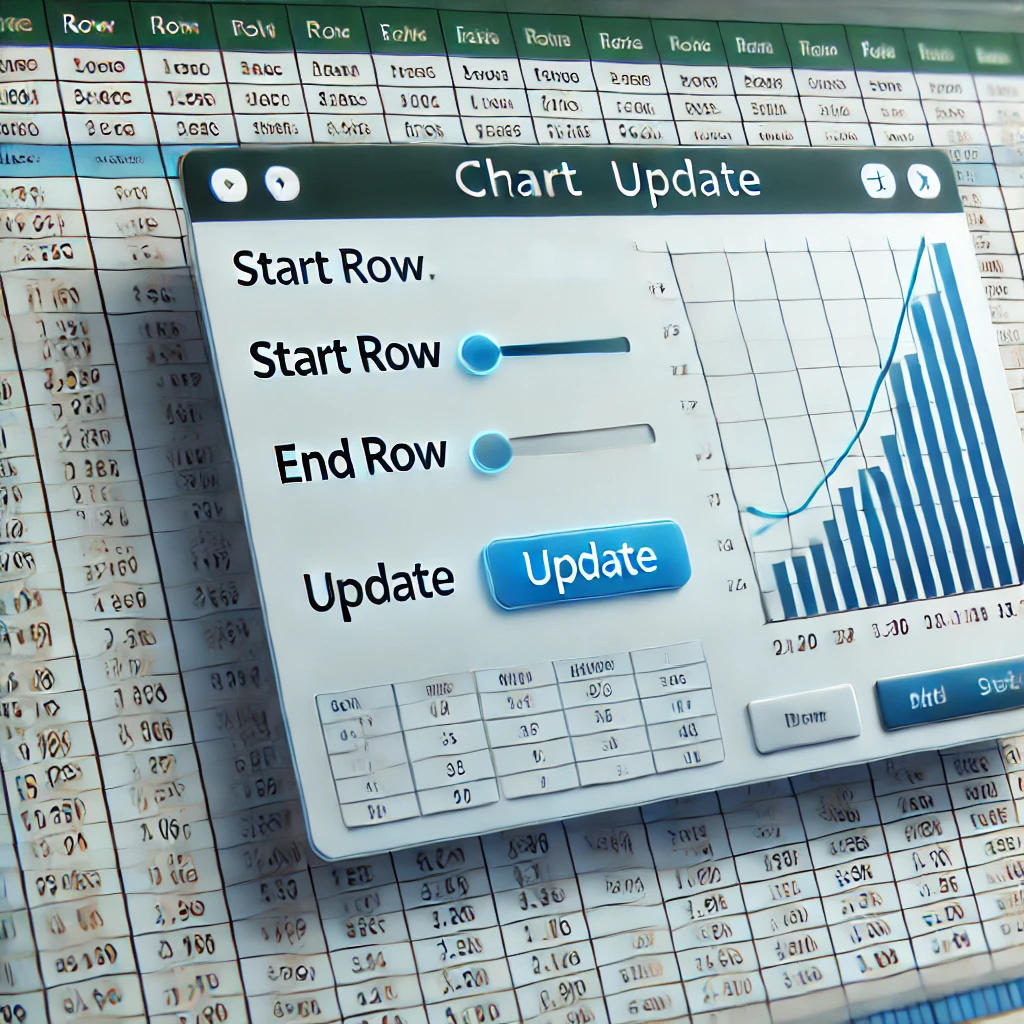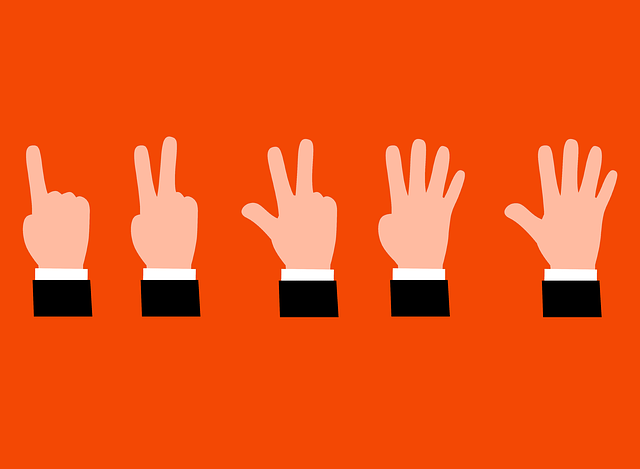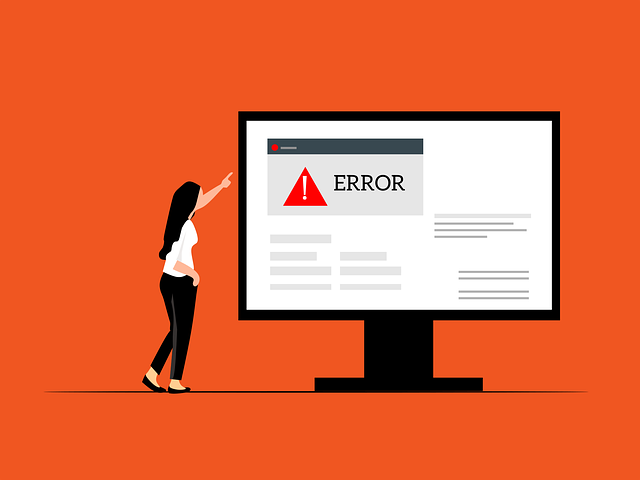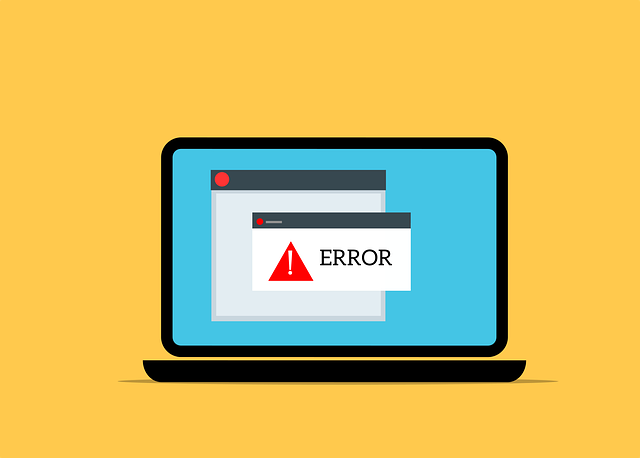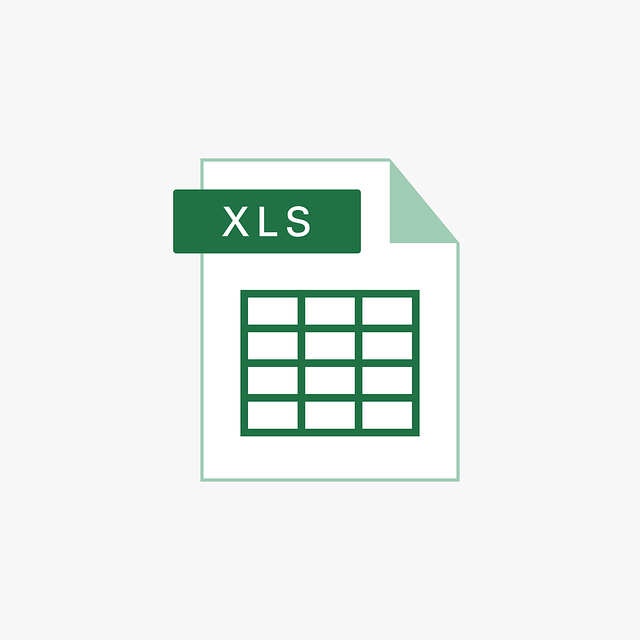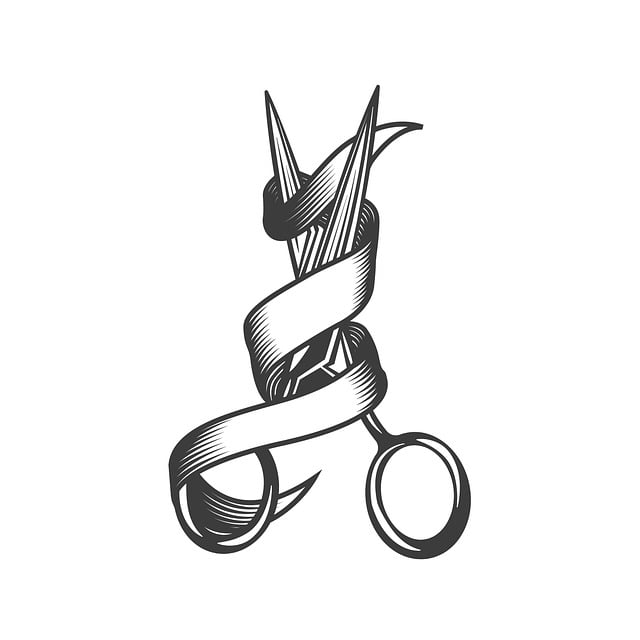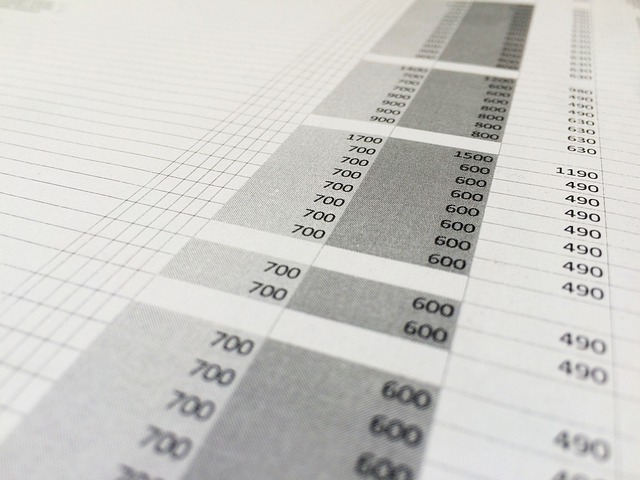Excel VBAでグラフの範囲を動的に変更するために、ユーザーフォームを活用してみましょう。この記事では、2つのテキストボックスを使って範囲の開始行と終了行を指定し、「更新」ボタンをクリックすることでグラフの表示範囲が変更できるようにする方法を紹介します。
1. ユーザーフォームを作成する
まず、Excel VBAで「挿入」→「ユーザーフォーム」を選択し、新しいフォームを作成します。このフォームには以下の要素を追加しましょう。
- テキストボックス 2つ(開始行と終了行を入力)
- ボタン 1つ(範囲を変更するための「更新」ボタン)
以下のようなフォームのレイアウトにしてみてください。
フォームのレイアウト
TextBox_StartRow: 範囲の開始行を入力TextBox_EndRow: 範囲の終了行を入力CommandButton_Update: 「更新」ボタン
2. VBAコードの記述
次に、標準モジュールにVBAコードを追加します。ここでは、2つのテキストボックスに入力された値をもとに、指定されたグラフの範囲を動的に変更します。
この例では、シート名を「DataSheet」、グラフ名を「SampleChart」、データ範囲を A列 と B列 に設定しています。シート名やグラフ名を適宜変更してください。
標準モジュールに記述するコード
Sub ShowGraphUpdateForm()
' グラフ更新用のユーザーフォームを表示
GraphUpdateForm.Show
End Sub
次に、フォーム側にコードを追加して、「更新」ボタンがクリックされたときにグラフの範囲が変更されるようにします。
フォームに記述するコード
Private Sub CommandButton_Update_Click()
Dim startRow As Long
Dim endRow As Long
Dim chartSeries As Series
' テキストボックスの値を取得して数値に変換
startRow = CLng(TextBox_StartRow.Value)
endRow = CLng(TextBox_EndRow.Value)
' 開始行と終了行が適切な範囲か確認
If startRow < 1 Or endRow < 1 Then
MsgBox "エラー: データは1行目から始まります。", vbExclamation
Exit Sub
End If
If startRow >= endRow Then
MsgBox "エラー: 開始行が終了行以上です。正しい範囲を入力してください。", vbExclamation
Exit Sub
End If
' シート "DataSheet" にある "SampleChart" という名前のグラフを取得
Set chartSeries = ThisWorkbook.Sheets("DataSheet").ChartObjects("SampleChart").Chart.SeriesCollection(1)
' 新しい範囲を設定
chartSeries.XValues = "=DataSheet!$A$" & startRow & ":$A$" & endRow
chartSeries.Values = "=DataSheet!$B$" & startRow & ":$B$" & endRow
' メッセージ表示
MsgBox "グラフの範囲が更新されました。", vbInformation
End Sub
コードのポイント
If startRow >= endRowにより、開始行が終了行以上の数値になっていないか確認しています。範囲が不正な場合にはエラーメッセージを表示し、処理を中断します。chartSeries.XValuesとchartSeries.Valuesを使って、X軸とY軸のデータ範囲を動的に設定しています。
3. ボタンを使ってフォームを表示する
シートにボタンを作成し、「マクロの割り当て」で ShowGraphUpdateForm マクロを指定します。これでボタンをクリックするとフォームが表示され、入力した行番号でグラフ範囲を更新できるようになります。
まとめ
VBAのユーザーフォームを活用することで、グラフのデータ範囲を簡単に操作できるようになります。大量のデータがある場合でも、範囲の変更が手軽に行えるため、データ分析やレポート作成の効率が上がります。VBAを使った自動化でExcelの機能をさらに拡張し、より便利に使いこなしていきましょう!
参考になれば、幸いです。
ここまで読んでいただきありがとうございました。
スクールの紹介
最後に宣伝をさせてください。
技術で未来を切り拓く―あなたの夢を現実にするプログラミングスクール
Webデザインやプログラミングで成功を目指している方々にとって、このオンラインスクールは夢を叶えるための最適な場所です。皆さんのキャリアを次の段階へと引き上げるためにデザインされたこのスクールは、一人ひとりの成功を心から願い、それを実現するための全てを提供しています。ここでは、このスクールの魅力について詳しくご紹介します。
◆圧倒的な費用対効果
このオンラインプログラミングスクールは、Web系教育において最高の費用対効果を提供しています。多くの高額スクールが存在する中で、ここではリーズナブルな価格で、質の高い教材、無限のサポート、そして実際に市場で求められるスキルの習得機会を提供しています。
◆現役フリーランスの講師陣
講師たちは全員、現役のフリーランスプロフェッショナルです。市場で活躍している講師から直接、最新のトレンドや実践的なスキルを学べるのは、このスクールの大きな特徴です。
◆柔軟な学習コース
固定のコースがなく、学習者の興味やニーズに応じて自由に学習できます。進路変更も自由で、最低契約期間は1ヶ月という柔軟性を持っています。自分のペースで、自分に合った学習が可能です。
◆無制限の添削とサポート
理解できるまで、そして満足するまで、無制限に添削と質問への回答を提供しています。進路相談や技術面以外の相談にも対応しており、全面的にサポートします。
◆社長から学べる貴重な機会
デザイナー、プログラマー、ディレクター、マーケターとして豊富な経験を持つ社長から直接学べるのも、このスクールの特別な点です。他のスクールでは得られない、貴重な機会です。
◆実績作りへの徹底的なサポート
就職、転職、フリーランスとして成功するためには、高品質な実績が必要です。生徒の作品レベルを最大限に高め、市場で求められる実績を作り上げることに力を入れています。案件を取得できない生徒には、直接案件を提供することもあります。
◆メッセージからの約束
高額な授業料を支払わせて結果を出せないスクールとは違い、物理的なサポートは提供できないかもしれませんが、継続的な努力を通じて最高の結果を出せるようにサポートします。一緒に不正なスクールを撲滅し、あなたの夢を実現しましょう。
このプログラミングスクールは、Webデザインやプログラミングでの成功を目指す方々に必要な全てを備えています。今こそ、このコミュニティに参加し、あなたのキャリアを加速させる時です。
詳しくはこちら↓